Bảo vệ sự riêng tư trên ứng dụng nhắn tin là điều vô cùng quan trọng, đặc biệt là với Zalo, một ứng dụng phổ biến tại Việt Nam. Cài Mã Pin Cho Tin Nhắn Zalo là một cách đơn giản nhưng hiệu quả để ngăn chặn truy cập trái phép vào cuộc trò chuyện của bạn. Bài viết này sẽ hướng dẫn bạn cách cài đặt và sử dụng tính năng mã PIN trên Zalo, giúp bạn yên tâm hơn về bảo mật thông tin cá nhân.
Tại Sao Nên Cài Mã PIN cho Tin Nhắn Zalo?
Việc cài đặt mã PIN cho Zalo mang lại nhiều lợi ích về bảo mật. Nếu điện thoại của bạn bị mất hoặc bị người khác sử dụng, mã PIN sẽ ngăn chặn họ xem tin nhắn và thông tin cá nhân của bạn. Tính năng này đặc biệt hữu ích khi bạn chia sẻ điện thoại với người khác hoặc cho trẻ em sử dụng.
Lợi ích của việc sử dụng mã PIN Zalo
- Bảo vệ tin nhắn riêng tư: Ngăn chặn người khác đọc tin nhắn của bạn.
- Tăng cường bảo mật: Thêm một lớp bảo vệ cho tài khoản Zalo.
- Yên tâm hơn: Không còn lo lắng về việc lộ thông tin cá nhân.
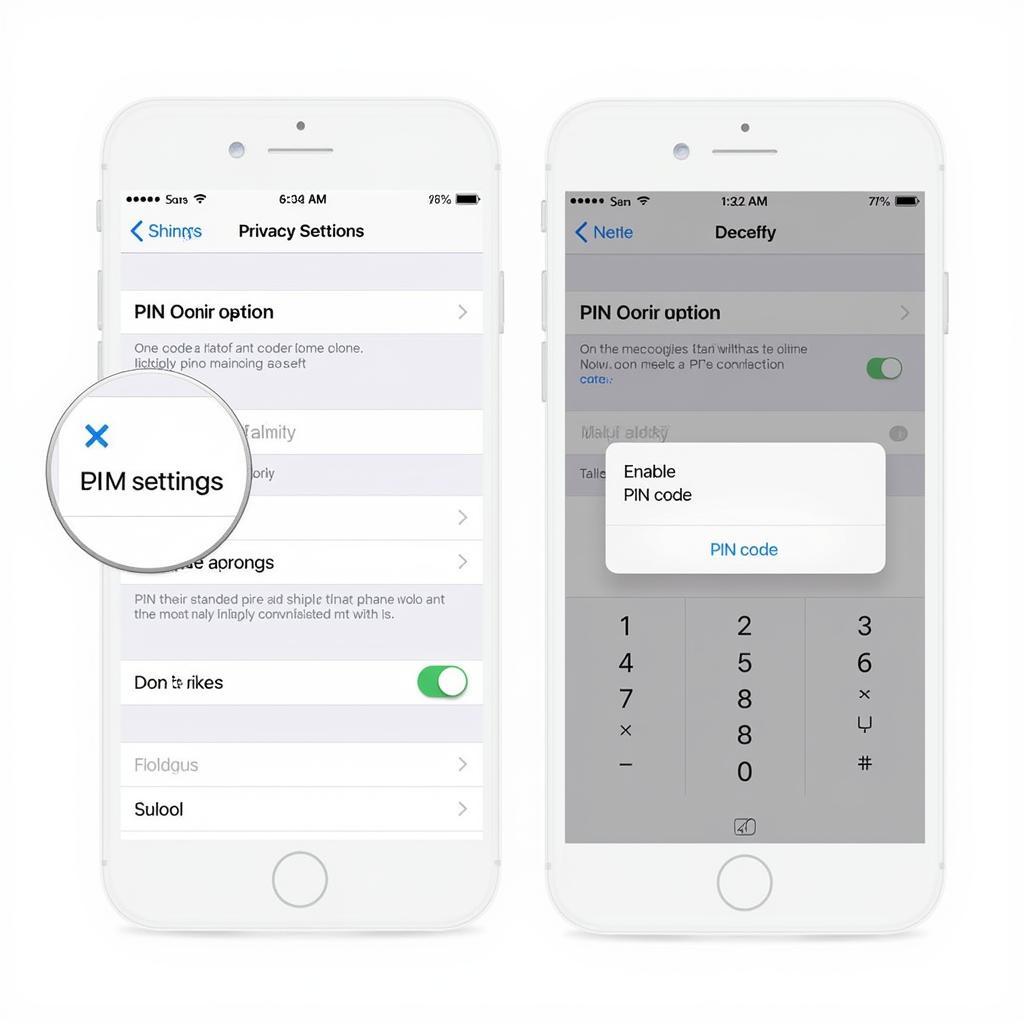 Cài đặt mã PIN Zalo bảo mật tin nhắn
Cài đặt mã PIN Zalo bảo mật tin nhắn
Hướng Dẫn Cài Mã PIN cho Tin Nhắn Zalo
Việc cài đặt mã PIN cho Zalo rất đơn giản và nhanh chóng. Bạn có thể thực hiện theo các bước sau:
- Mở ứng dụng Zalo: Khởi động ứng dụng Zalo trên điện thoại của bạn.
- Vào Cài đặt: Nhấn vào biểu tượng “Thêm” (biểu tượng ba chấm dọc) ở góc dưới bên phải màn hình và chọn “Cài đặt”.
- Chọn Tài khoản và Bảo mật: Trong menu Cài đặt, chọn “Tài khoản và Bảo mật”.
- Cài đặt Khóa Zalo: Chọn “Khóa Zalo” hoặc “Mã khóa ứng dụng”.
- Nhập mã PIN: Nhập mã PIN gồm 4 chữ số mà bạn muốn sử dụng. Nhập lại mã PIN để xác nhận.
Lưu ý khi cài mã PIN Zalo
- Chọn mã PIN khó đoán, tránh sử dụng các dãy số đơn giản như 1234, 0000.
- Ghi nhớ mã PIN của bạn để tránh bị khóa tài khoản.
Quên Mã PIN Zalo Phải Làm Sao?
Nếu bạn quên mã PIN Zalo, bạn có thể lấy lại bằng cách sử dụng số điện thoại hoặc email đã đăng ký với tài khoản Zalo. Zalo sẽ gửi cho bạn một mã xác nhận để đặt lại mã PIN.
Những câu hỏi thường gặp về cài đặt mã PIN Zalo
Tôi có thể thay đổi mã PIN Zalo sau khi đã cài đặt không?
Có, bạn hoàn toàn có thể thay đổi mã PIN Zalo bất cứ lúc nào trong phần cài đặt.
Mã PIN Zalo có ảnh hưởng đến việc đăng nhập tài khoản không?
Không, mã PIN Zalo chỉ dùng để khóa ứng dụng, không ảnh hưởng đến việc đăng nhập.
Kết luận
Cài mã PIN cho tin nhắn Zalo là một biện pháp bảo mật đơn giản nhưng hiệu quả, giúp bảo vệ thông tin cá nhân của bạn khỏi truy cập trái phép. Hãy thực hiện ngay các bước cài đặt mã PIN cho Zalo để bảo vệ cuộc trò chuyện của bạn.
FAQ
- Cài mã PIN Zalo có mất phí không? (Không)
- Tôi có thể sử dụng vân tay để mở khóa Zalo thay cho mã PIN không? (Có, nếu điện thoại của bạn hỗ trợ)
- Nếu tôi nhập sai mã PIN quá nhiều lần thì sao? (Tài khoản Zalo của bạn có thể bị khóa tạm thời)
- Làm thế nào để tắt tính năng mã PIN Zalo? (Vào Cài đặt > Tài khoản và Bảo mật > Khóa Zalo > Tắt Khóa Zalo)
- Tôi có thể cài đặt mã PIN khác nhau cho từng cuộc trò chuyện không? (Không, hiện tại Zalo chưa hỗ trợ tính năng này)
- Mã PIN Zalo có giống với mật khẩu đăng nhập Zalo không? (Không, chúng là hai mã khác nhau)
- Tôi có cần kết nối internet để cài đặt mã PIN Zalo không? (Không cần)
Mô tả các tình huống thường gặp câu hỏi
- Tình huống 1: Người dùng muốn bảo vệ tin nhắn Zalo khỏi người khác xem trộm.
- Tình huống 2: Người dùng muốn tăng cường bảo mật cho tài khoản Zalo khi cho người khác mượn điện thoại.
- Tình huống 3: Người dùng quên mã PIN Zalo và muốn lấy lại.
Gợi ý các câu hỏi khác, bài viết khác có trong web.
- Làm thế nào để bảo mật tài khoản Zalo?
- Cách khôi phục tin nhắn Zalo đã xóa.